Rumah >tutorial komputer >pengetahuan komputer >Bagaimana untuk menukar nama pengguna dalam sistem win11? Bagaimana untuk menukar nama pengguna skrin kunci win11
Bagaimana untuk menukar nama pengguna dalam sistem win11? Bagaimana untuk menukar nama pengguna skrin kunci win11
- WBOYWBOYWBOYWBOYWBOYWBOYWBOYWBOYWBOYWBOYWBOYWBOYWBasal
- 2024-06-12 21:07:211029semak imbas
Bagaimana untuk menukar nama pengguna Windows 11? Bagi pengguna baru yang baru menggunakan Windows 11, menukar nama pengguna lalai mungkin menyusahkan. Editor PHP Youzi akan berkongsi dua kaedah mudah hari ini untuk membantu anda menukar nama pengguna anda dengan mudah. Baca di bawah untuk langkah terperinci untuk menyesuaikan pengalaman pengguna Windows 11 anda dengan mudah.
Penyelesaian adalah seperti berikut
Kaedah 1
1. Buka panel kawalan. Buka carian bar tugas, masukkan [Panel Kawalan], dan klik [Buka].
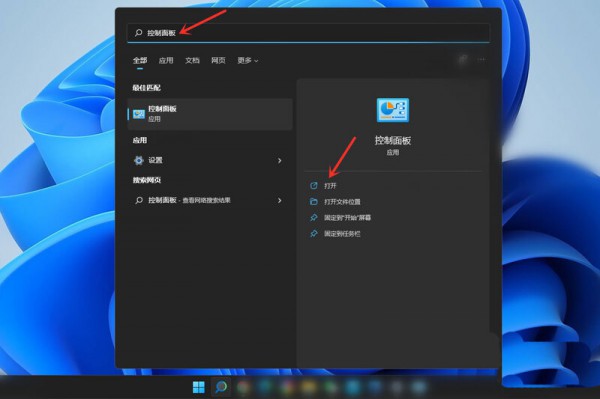
2. Buka tetapan akaun pengguna. Klik [Akaun Pengguna].
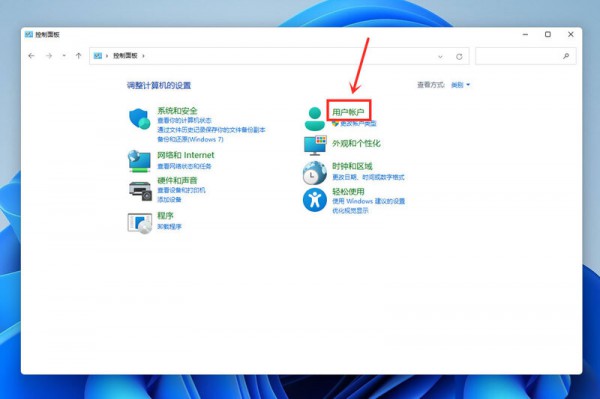
3. Buka maklumat akaun pengguna tukar. Klik [Akaun Pengguna].
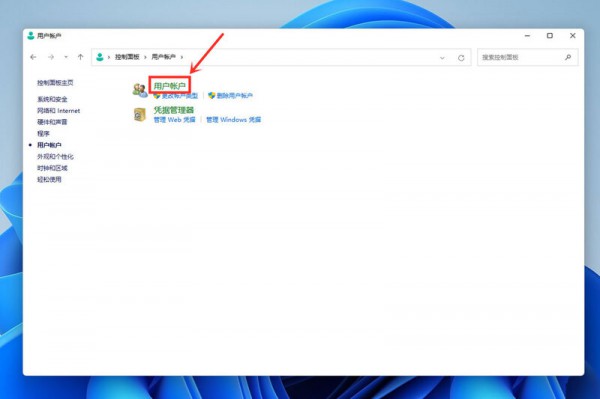
4. Buka nama akaun tukar. Klik [Tukar Nama Akaun].
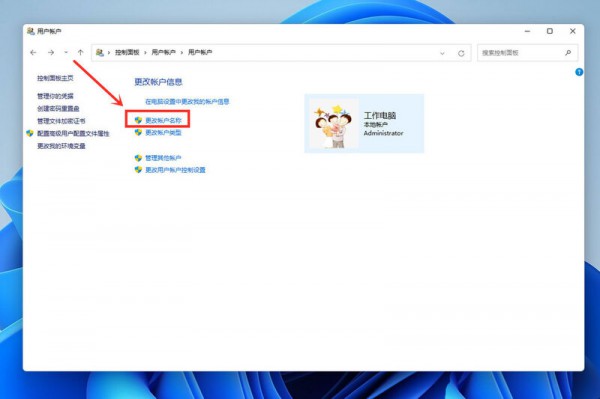
5 Seterusnya, masukkan nama akaun yang anda mahu dan klik [Tukar Nama].
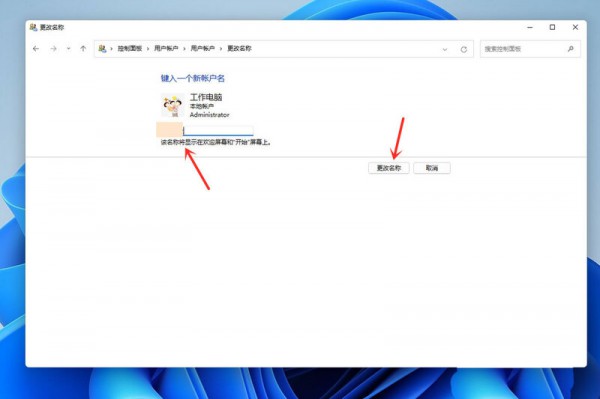
Kaedah 2
1 Mula-mula, klik kanan komputer ini pada desktop, dan pilih Urus daripada item menu yang terbuka.
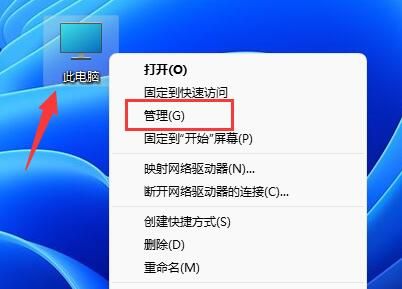
2 Dalam tetingkap pengurusan komputer, pada bar sisi kiri, klik pada Pengguna dan Kumpulan Tempatan, dan kemudian klik dua kali pada sebelah kanan untuk membuka pengguna.
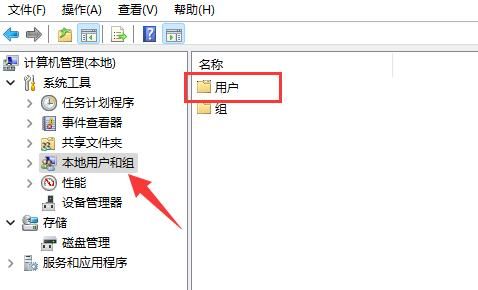
3. Dalam pengguna, cari akaun pentadbir, pilihnya, klik kanan, dan pilih Properties dalam item menu yang terbuka.
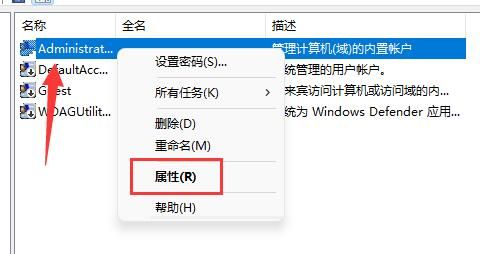
4. Selepas dibuka, anda boleh melihat lajur nama penuh, masukkan nama yang dikehendaki di dalamnya, dan simpannya.
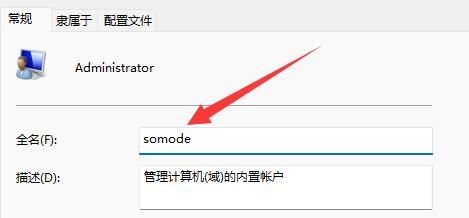
5. Selepas pengubahsuaian selesai, anda boleh melengkapkan penukaran nama akaun pentadbir.
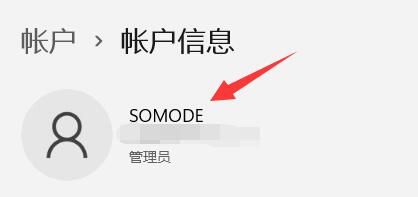
Atas ialah kandungan terperinci Bagaimana untuk menukar nama pengguna dalam sistem win11? Bagaimana untuk menukar nama pengguna skrin kunci win11. Untuk maklumat lanjut, sila ikut artikel berkaitan lain di laman web China PHP!

